
Teie Xbox Live'i profiil on teie mängukaart. Uusimate tarkvarauuendustega saate sellele kõnekaardile lisada enda pildi. Xbox Live'il ja Xbox One'il on lõpuks Custom Gamerpics.
Xbox Live on teenus, mis ühendab iga Xbox One'i konsooli koos. Teised mängijad näevad teie Gamerpicsi, kui logite oma Xbox Live'i kontole sisse. Mängijad kuvatakse ekraani paremas ülanurgas, teie sõnumites, jaotises Saavutused ja kõikides teie saadetud sõbrakutsetes. Sa võid kasutada juba aastaid oma Xbox Live Avatari pilti või mõnda Microsofti mängude teemapilti.
On hea, et see pilt saab nüüd iganes olla. Kohandatud Gamerpic'i lisamine Xbox Live'i.
Te olete piiratud Gamerpicside lisamise viisidega. Xboxi beeta-rakendus Windows 10-s aktsepteerib neid. Siiski ei ole see valik iPhone'i ja Androidi Xboxi rakendustes. Lõpuks tulevad Custom Gamerpics Xbox One'i konsoolidesse, Microsoft ütleb.

Loe: Kas Xbox Live'i kulla ostmine on väärt?
Veenduge, et teie Xbox Live'i kontole lisatav kohandatud Gamerpic on sõbralik. Kui see nii ei ole, nõuab Xboxi täitevmeeskond seda, kui keegi teatab sellest neile sobimatuks. Teil ei ole kunagi võimalik kunagi kasutada oma Gamerpicina pilti, kui postitate sobimatuid fotosid korduvalt.
Ärge muretsege, kuidas keelata kohandatud Gamerpic'i lisamine, nagu mõned Xbox 360 kasutajad. Microsofti lisamine Custom Gamerpics'ile Xbox Live'ile tähendab, et pildi üleslaadimiseks ei ole vaja fototöötlusprogramme ega profiilisõnu.
Alustame.
Laadige alla tasuta Xboxi beeta-rakendus Windowsi poest. Kuna igaüks saab seda kasutada, ei pea te rakenduse jaoks töötama Xboxi siseringi programmi. Nii tasuta kui ka tasulised Xbox Live'i liikmed saavad lisada kohandatud pildi.
Puudutage või klõpsake Installige.
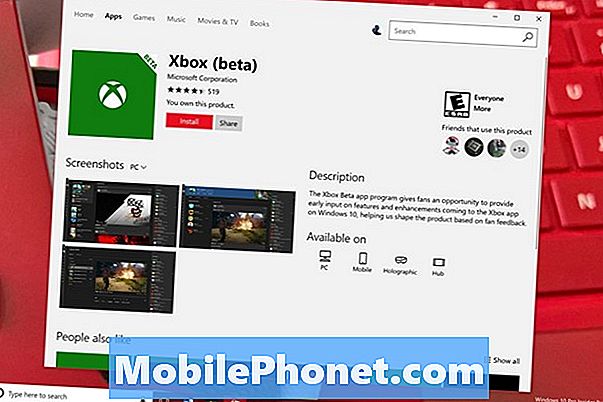
Kui see on installitud, klõpsake või koputage Käivita nuppu ekraani küljel. Kui soovite teate vahele jätta, saate selle rakenduse Start-alalt avada. See on loetletud kõigi teiste arvutis olevate rakenduste ja programmidega, mis algavad X-ga.
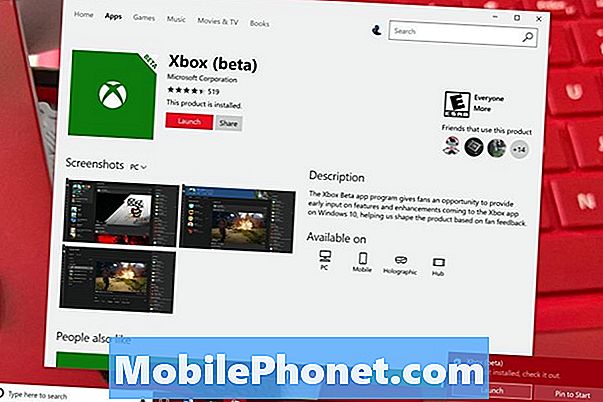
Puudutage või klõpsake menüünuppu Xboxi rakenduse vasakus ülanurgas.
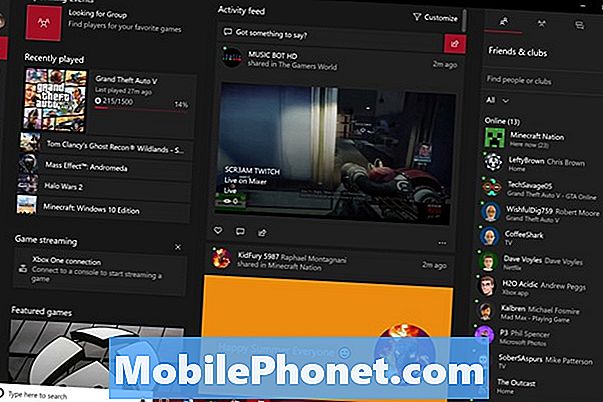
Klõpsake oma Gamertag ja Gamerpic menüü ülaosas.
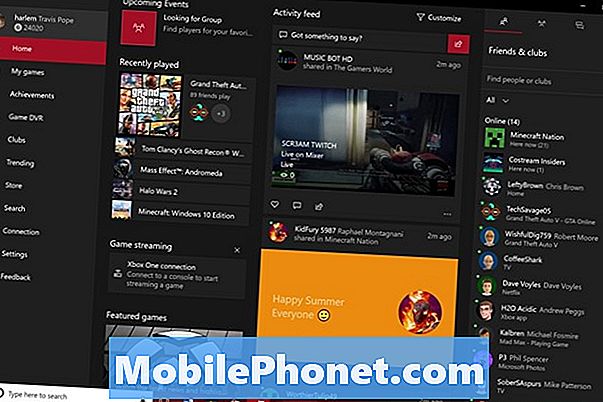
Puudutage või klõpsake Kohanda nuppu.
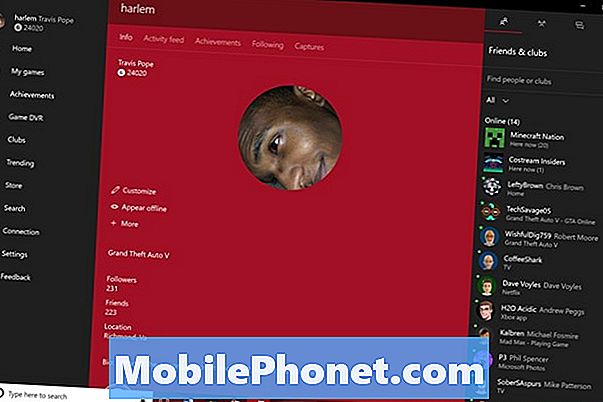
Puudutage või klõpsake Muuda nupu kõrval oma Gamerpic ekraani ülaosas.
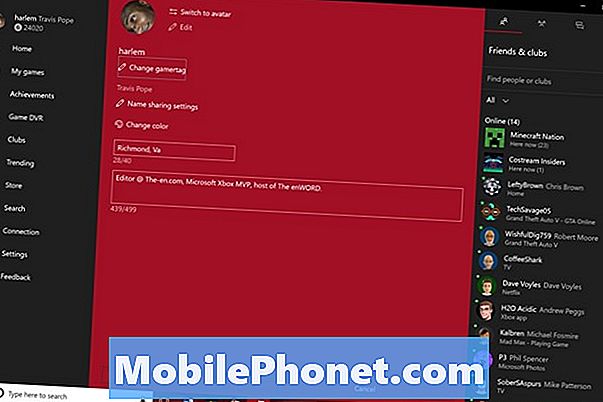
Valige Valige kohandatud pilt.
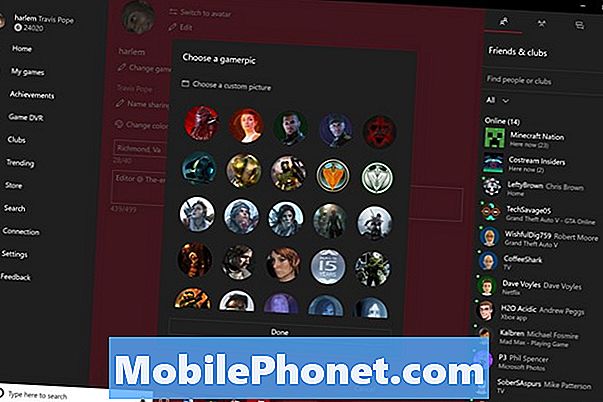
Kasutage failipiirkonda, et valida pilt, mida soovite oma Gamerpicina kasutada.
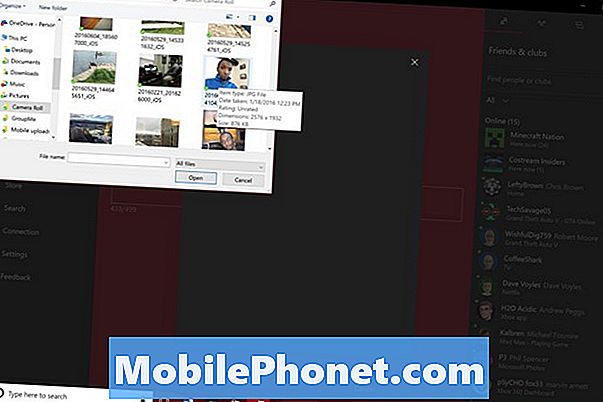
Nüüd kasutage pildi kohandamiseks ekraanil olevaid tööriistu. Gamerpics on alati ringikujuline, nii et rakendus kärbib kõik servade ääres. Liugur akna allosas võimaldab suumida ja vähendada, et jäädvustada ainult soovitud asju. Lohistage pilti hiirega, et veenduda, mida tahad jäädvustada, oma Gamerpic'i keskel. Klõpsake või koputage Järgmine kui olete oma foto korrigeerinud.

Puudutage või klõpsake Laadi üles kui teil on hea, kuidas teie Gamerpic välja näeb.
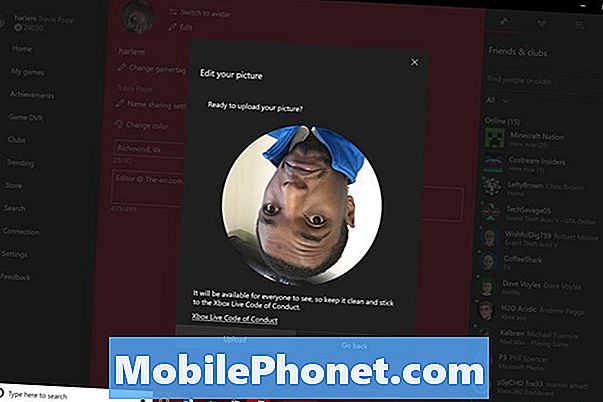
Nüüd klõpsa Sulge.
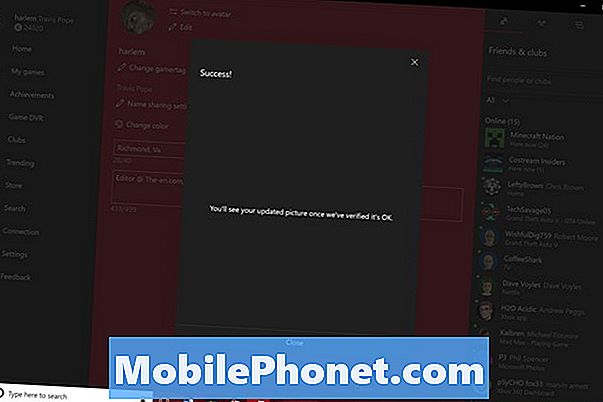
Loe: Kuidas Xbox Live'is Xbox Live'is nähtamatu olla
Microsoft ütleb, et ta kontrollib, kas kohandatud Gamerpics on hea maitse enne, kui nad teie profiilile ilmuvad. Mõnikord on muutus kohene, kuid see ei pruugi alati nii olla.
Xbox Live'i kasutajad ei pea jääma kohandatud Gamerpiciga. Kohandatud Gamerpic, Avatar-pildi ja Microsofti eelnevalt tehtud Gamerpicside vaheldumine on võimalik Xbox One'i, Xbox.com'i või mõne Xboxi rakenduse profiilipiirkondadest. Kui lisate uue, mida te ei soovi enam kasutada, peate üles laadima vana kohandatud Gamerpic.


